конвертировать MPG / MPEG в MP4 с высокой скоростью и высоким качеством изображения / звука.
- Конвертировать AVCHD в MP4
- Конвертировать MP4 в WAV
- Конвертировать MP4 в WebM
- Конвертировать MPG в MP4
- Конвертировать SWF в MP4
- Конвертировать MP4 в OGG
- Преобразование VOB в MP4
- Конвертировать M3U8 в MP4
- Конвертировать MP4 в MPEG
- Вставить субтитры в MP4
- MP4 сплиттеры
- Удалить аудио из MP4
- Конвертировать 3GP видео в MP4
- Редактировать файлы MP4
- Конвертировать AVI в MP4
- Преобразование MOD в MP4
- Конвертировать MP4 в MKV
- Конвертировать WMA в MP4
- Конвертировать MP4 в WMV
Легкие методы преобразования AVI в MP4
 Обновлено Лиза Оу / 13 апреля 2023 г. 16:30
Обновлено Лиза Оу / 13 апреля 2023 г. 16:30Audio Video Interleave, более известный как AVI, — это мультимедийный контейнер, созданный Microsoft. Он совместим с видеоплеерами на базе Windows и многими другими программами. AVI — отличный видеоформат по нескольким причинам, например, из-за высокого качества. Однако он больше, чем другие форматы, если вы не сжимаете его. С другой стороны, сжатие приводит к потере качества. Если вы хотите иметь высококачественное видео меньшего размера, вы можете конвертировать файл в другие форматы, такие как MP4, с помощью эффективных программ конвертации.
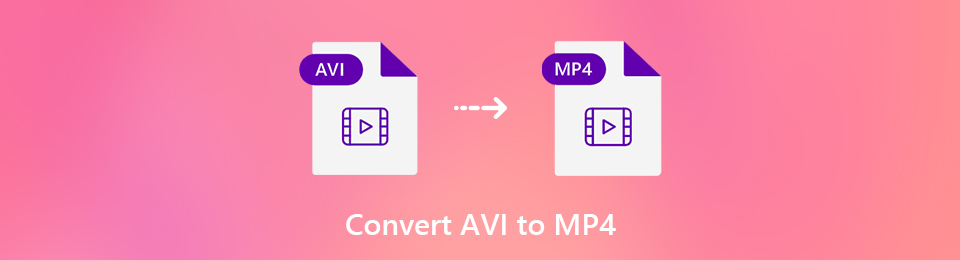
Тем не менее, мы изучили Интернет, чтобы найти конвертеры, к которым легко получить доступ и которые легко использовать. Таким образом, теперь вы сможете легко конвертировать AVI в MP4 с помощью программ, которые мы подготовили в статье ниже. Предпочитаете ли вы установить инструмент или использовать программу, уже встроенную в ваш компьютер, это не проблема. Пошаговые инструкции предоставляются для каждого метода, чтобы ускорить процесс преобразования. Откройте для себя их ниже.

Список руководств
Часть 1. Конвертируйте AVI в MP4 с помощью FoneLab Video Converter Ultimate
Конвертер видео FoneLab Ultimate это удобная программа, которая позволяет конвертировать видео AVI в MP4 и наоборот всего за несколько минут. Эта программа является одной из самых простых в использовании среди всех других конвертеров, которые вы найдете в Интернете. Это связано с его простым в использовании интерфейсом, который делает преобразование без проблем и усилий для понимания. Кроме того, он поддерживает все другие популярные форматы видео, включая MOV, MKV, M4V, ASF, MPEG и другие. Кроме того, он защищает качество вашего видео во время конвертации.
Video Converter Ultimate - лучшее программное обеспечение для конвертации видео и аудио, которое может конвертировать MPG / MPEG в MP4 с высокой скоростью и высоким качеством изображения / звука.
- Конвертируйте любые видео / аудио, такие как MPG, MP4, MOV, AVI, FLV, MP3 и т. Д.
- Поддержка 1080p / 720p HD и 4K UHD конвертирования видео.
- Мощные функции редактирования, такие как Обрезка, Обрезка, Поворот, Эффекты, Улучшение, 3D и многое другое.
Руководствуйтесь приведенными ниже безотказными инструкциями по конвертации AVI в MP4 без потери качества с помощью Конвертер видео FoneLab Ultimate:
Шаг 1Получите установочный файл FoneLab Video Converter Ultimate с его сайта. Для этого нажмите кнопку с надписью Бесплатная загрузка. Если вы используете macOS, нажмите Перейти к Mac версию, чтобы увидеть кнопку загрузки с логотипом Apple. После этого пришло время установить программу, разрешив ей вносить изменения в ваше устройство. Затем запустите его на своем компьютере.
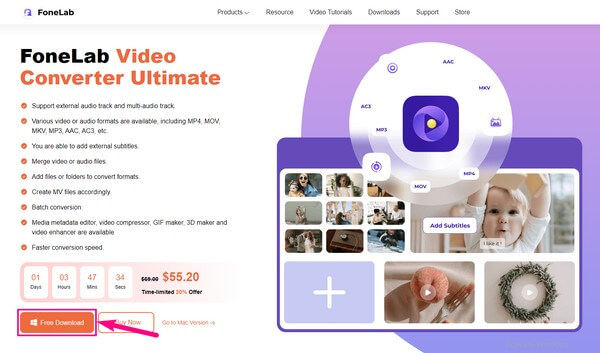
Шаг 2Вас встретит функция преобразования в основном интерфейсе инструмента. Таким образом, теперь вы можете импортировать файл AVI, который хотите преобразовать, в программу. Нажмите на "+" подпишите в центре поля и выберите видеофайл, когда появится браузер файлов. Затем выберите Откройте чтобы загрузить его в инструмент.
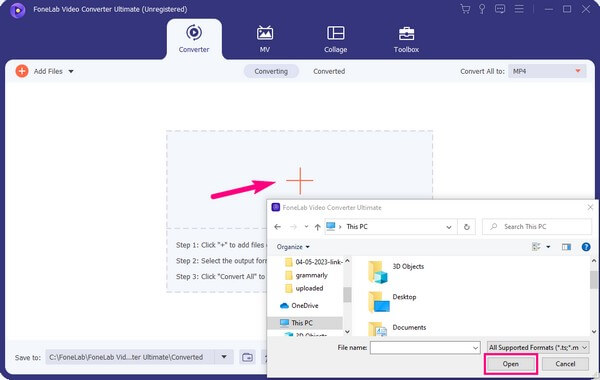
Шаг 3Хит Конвертировать все в: раскрывающееся меню в правом верхнем углу для отображения поддерживаемых форматов. Убедитесь, что вы находитесь в разделе видео, чтобы увидеть формат MP4, и выберите его. Параметры разрешения, качества и т. д. MP4 будут показаны в правой части. Выберите настройки видео соответственно, чтобы получить наилучший результат.
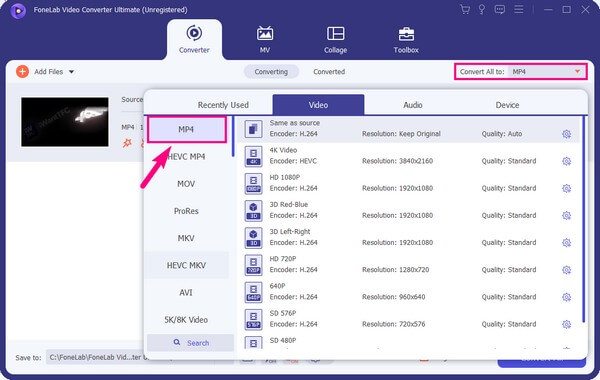
Шаг 4Вы столкнетесь с другими параметрами интерфейса после выбора формата MP4. Это включает в себя Видеоусилитель, который можно отобразить, щелкнув значок палитры значок рядом с кнопкой предварительного просмотра. Это позволяет вам повысить или уменьшить разрешение видео, оптимизировать яркость и контраст, и более. После того, как все настроите, выберите Конвертировать все для успешного преобразования видеоформата AVI в MP4.
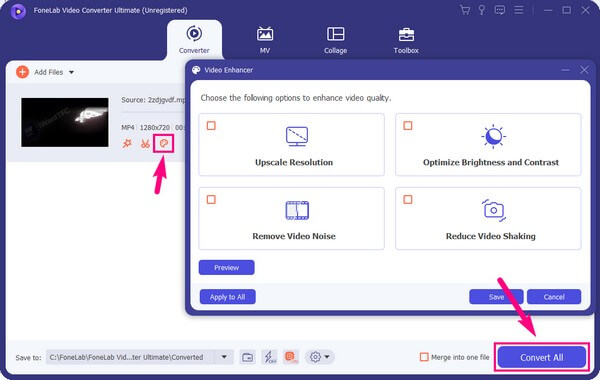
Video Converter Ultimate - лучшее программное обеспечение для конвертации видео и аудио, которое может конвертировать MPG / MPEG в MP4 с высокой скоростью и высоким качеством изображения / звука.
- Конвертируйте любые видео / аудио, такие как MPG, MP4, MOV, AVI, FLV, MP3 и т. Д.
- Поддержка 1080p / 720p HD и 4K UHD конвертирования видео.
- Мощные функции редактирования, такие как Обрезка, Обрезка, Поворот, Эффекты, Улучшение, 3D и многое другое.
Часть 2. Преобразование AVI в MP4 через QuickTime
QuickTime — это то, что вам нужно, если вам удобнее использовать встроенную программу на вашем Mac. Эта программа является популярным медиаплеером на macOS, но другие люди не знают, что вы также можете использовать его в качестве конвертера видео.
Следуйте простым инструкциям ниже, чтобы узнать об использовании конвертера AVI в MP4 на Mac, QuickTime:
Шаг 1Запустите программу QuickTime на вашем Mac и нажмите кнопку Файл вкладка вверху. Из списка вариантов выберите Экспортировать как чтобы увидеть Экспортировать .
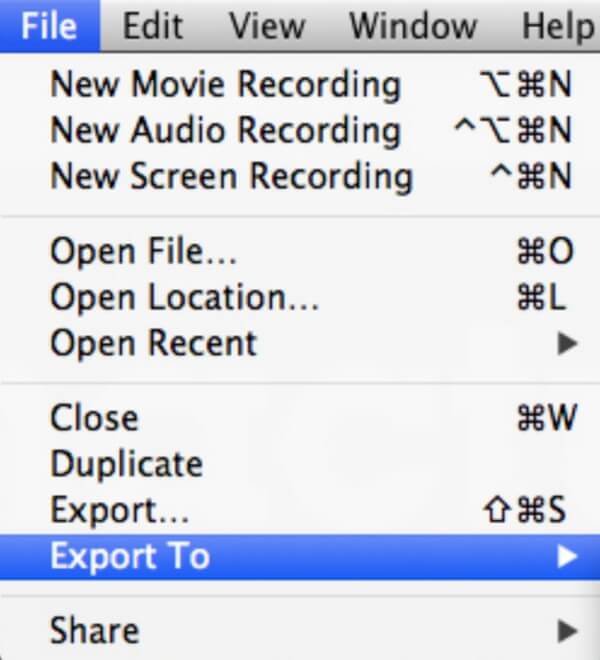
Шаг 2Выберите желаемое разрешение в меню. После этого нажмите Формат, затем выберите, хотите ли вы уменьшить размер файла в HEVC формат) или большая совместимость в H.264.
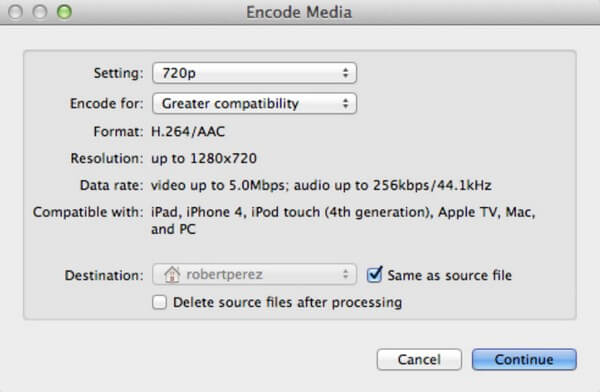
Шаг 3Если вы выберете HEVC, нажмите Файл > Экспортировать как > желаемое разрешение. Далее выберите Используйте HEVC вариант, затем Сохранить прозрачность вариант. После этого назовите файл, который вы хотите преобразовать, и выберите его место назначения, чтобы экспортировать его.
Если вы решите использовать QuickTime в качестве официального конвертера для всех ваших видео, вы должны знать, что он не предлагает ограниченных возможностей. Кроме того, он предлагает только ограниченный формат, качество и разрешение.
Video Converter Ultimate - лучшее программное обеспечение для конвертации видео и аудио, которое может конвертировать MPG / MPEG в MP4 с высокой скоростью и высоким качеством изображения / звука.
- Конвертируйте любые видео / аудио, такие как MPG, MP4, MOV, AVI, FLV, MP3 и т. Д.
- Поддержка 1080p / 720p HD и 4K UHD конвертирования видео.
- Мощные функции редактирования, такие как Обрезка, Обрезка, Поворот, Эффекты, Улучшение, 3D и многое другое.
Часть 3. Преобразование AVI в MP4 через HandBrake
HandBrake — это программа с открытым исходным кодом, которая может конвертировать видеоформат AVI в MP4. Он доступен для macOS, Windows и Linux, и вы можете использовать его бесплатно. Кроме того, он способен конвертировать практически любой формат видео в MP4 или MKV. Но прежде чем использовать его, обратите внимание, что вы можете столкнуться с некоторыми трудностями при его изучении, особенно если вы впервые пользуетесь им.
Помните о простых шагах ниже, чтобы знать, как конвертировать AVI в MP4 на Mac, Windows или Linux через HandBrake:
Шаг 1Сохраните и установите HandBrake, затем запустите его на своем компьютере. В основном интерфейсе щелкните значок Источник значок в левом верхнем углу. Просмотрите появившуюся папку и дважды щелкните AVI файл, который вы хотите преобразовать, чтобы импортировать его в программу.
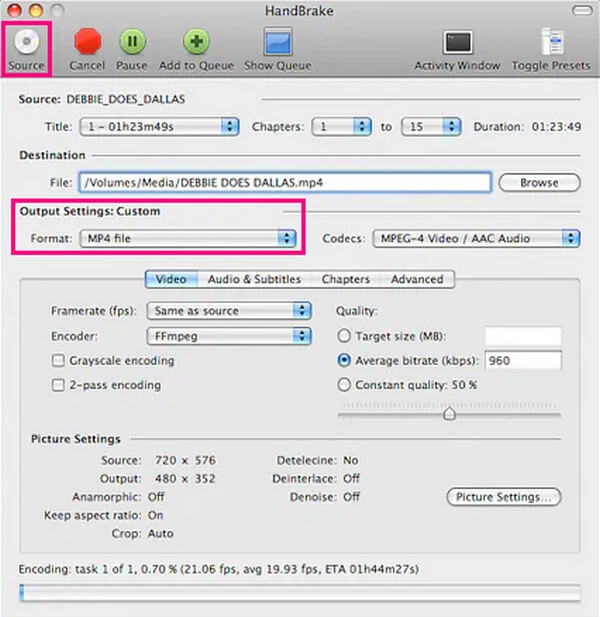
Шаг 2Затем, щелкните Формат выпадающая панель под Настройки вывода. Выбирать MP4 в качестве выходного формата, а затем вы можете настроить другие параметры в соответствии с вашими предпочтениями видео.
Шаг 3После этого нажмите Start значок вверху рядом с источник икона. Затем начнется преобразование видео в MP4, которое будет длиться несколько минут или дольше, в зависимости от размера файла.
Если вам нужно конвертировать больше видео в другие форматы, имейте в виду, что HandBrake ограничивает только выходные форматы MP4 и MKV. Следовательно, вы можете попробовать другие методы из этой статьи, если вам нужны другие форматы вывода видео, помимо этих двух.
Часть 4. Часто задаваемые вопросы о преобразовании AVI в MP4
1. Преобразует ли VLC видео AVI в MP4?
Да, это так. Как и QuickTime, VLC также является медиаплеером, который может конвертировать видео. Вы можете использовать его для преобразования AVI в MP4, но этот процесс может быть дольше, чем программы, упомянутые выше. Следовательно, мы рекомендуем Конвертер видео FoneLab Ultimate вместо этого, если вы хотите более простой подход.
2. Зачем мне использовать файл MP4 вместо файла AVI?
Форматы файлов MP4 и AVI имеют свои преимущества и в то же время недостатки. Но если вы вместо этого используете файл MP4, он гарантированно даст вам более высокое качество видео и звука при меньшем размере файла. Кроме того, он поддерживается большим количеством видеоплееров, поэтому вы можете воспроизводить его на многих устройствах.
3. Как преобразовать AVI в MP4 без потери звука?
Вы можете попробовать программы конвертации, описанные в статье выше, чтобы преобразовать файл AVI в MP4 без потери звука. С ними вам не придется беспокоиться о потере звука ваших видеофайлов.
Это все, что касается конвертации AVI в MP4. Спасибо за ваше терпение в понимании описанных выше методов. Конечно, ваша тяжелая работа окупится, поскольку инструменты доказали свою эффективность.
Video Converter Ultimate - лучшее программное обеспечение для конвертации видео и аудио, которое может конвертировать MPG / MPEG в MP4 с высокой скоростью и высоким качеством изображения / звука.
- Конвертируйте любые видео / аудио, такие как MPG, MP4, MOV, AVI, FLV, MP3 и т. Д.
- Поддержка 1080p / 720p HD и 4K UHD конвертирования видео.
- Мощные функции редактирования, такие как Обрезка, Обрезка, Поворот, Эффекты, Улучшение, 3D и многое другое.
